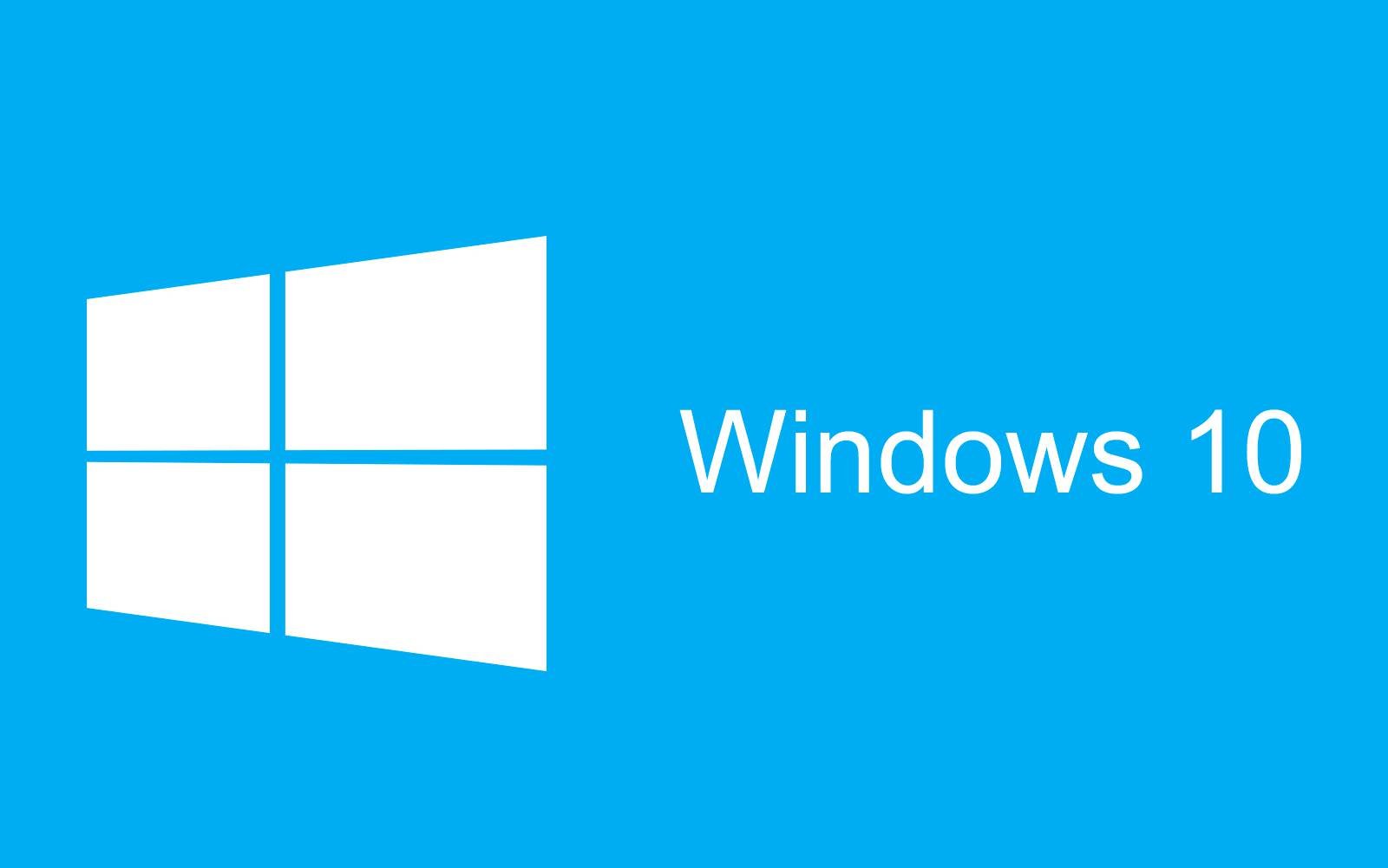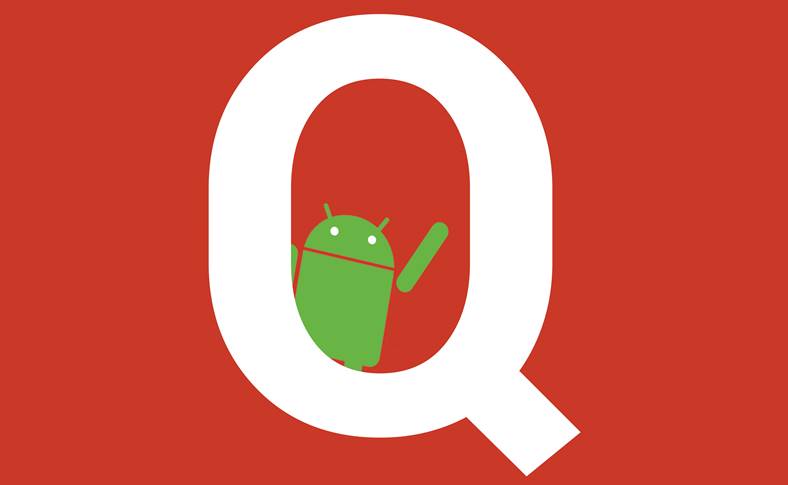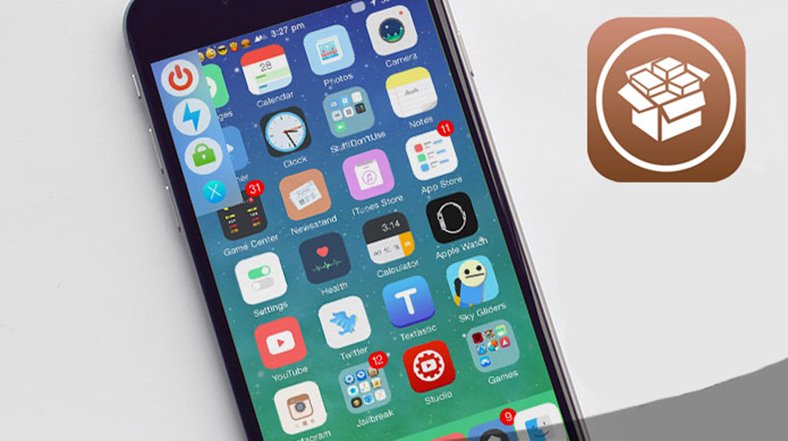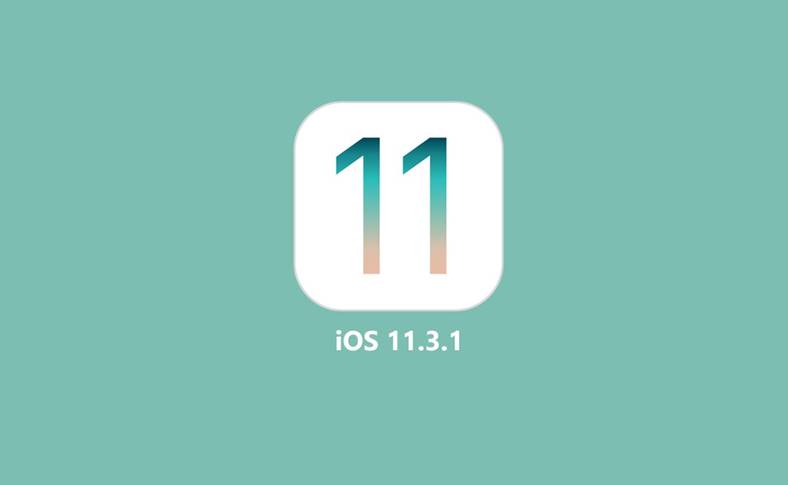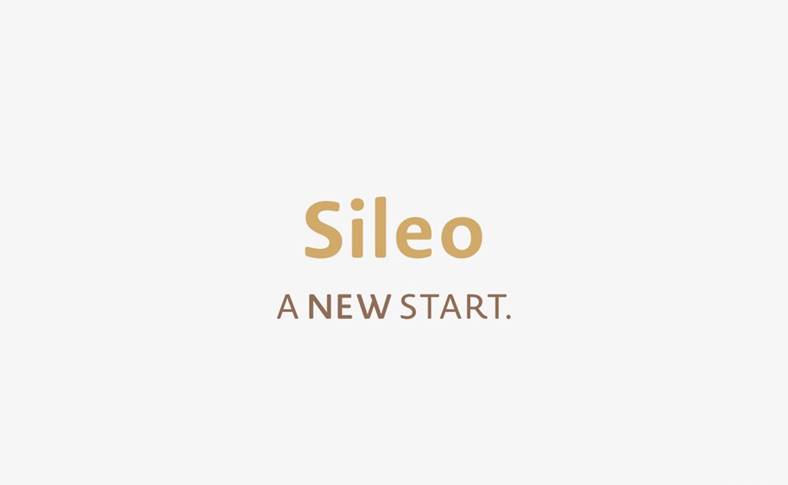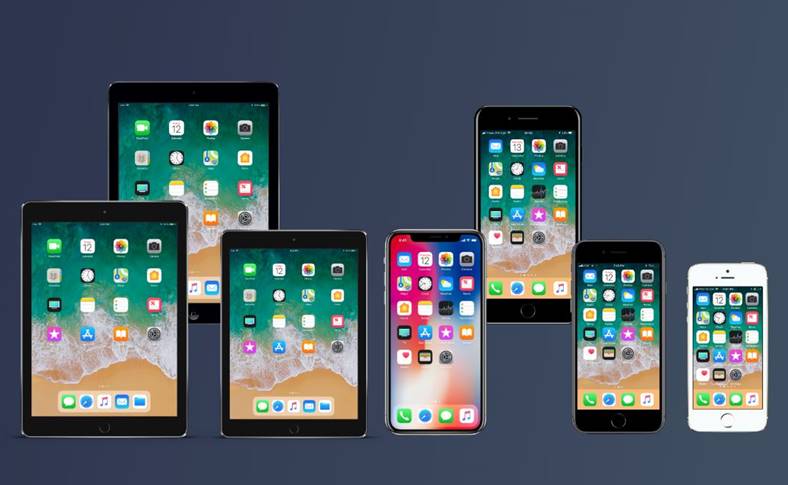Tämä opetusohjelma toimii myös päivitettäessä iOS 4.0:sta laiteohjelmistoon 3.1.3 tai mille tahansa muulle laiteohjelmistolle, jonka haluat päivittää.
Ok, tarina firmwaren allekirjoituksella on täällä, nyt teen opetusohjelman päivittääkseni mistä tahansa laiteohjelmistosta niin kauan kuin sinulla on SHSH tallessa.
Opetus pätee VAIN la iPhone 3GS/iPod Touch 2G/3G (uusi käynnistys). varten iPhone 3GS sillä ei ole väliä mikä käynnistysversio sinulla on, tämä on ainoa tapa alentaa versiota. Vaikka otsikko ehdottaakin alentamista vain versioon 3.1.2, jos sinulla on Cydia tallennettu tiedosto ECID/SHSH varten laiteohjelmisto 3.0/3.0.1/3.1 voit myös päivittää vastaaviin versioihin.
Jos sinulla ei ole vähintään keskitason tietämystä Windowsin kanssa työskentelystä, sinun on parasta odottaa jailbreak/custom ipsw -ratkaisua.
Vielä yksi selvennys, opetusohjelma pätee VAIN niille, joilla on tiedosto SHSH/ECID tallennettu sisään Cydia. JOS ET OLE VARMA, ETTÄ SINULLA ON TALLENNETTU ECID/SHSH:N CYDIAAN VAI EI, ÄLÄ ALOITA OPETUSOHJEITA!! Avaa Cydia ja tarkista, lukeeko ensimmäisellä sivulla yläreunassa ensimmäinen teksti jotain tällaista: Tämän laitteen tiedostossa on SHSH:t iPhone OS:lle: 3.0, 3.1, 3.1.2. Jos tämä viesti ei tule näkyviin, älä seuraa tätä opetusohjelmaa, koska puhelin jää tukkoon ja sinun on palautettava uusimpaan iTunesissa saatavilla olevaan laiteohjelmistoversioon.
Tämän opetusohjelman avulla voit muokata tiedostoa Windows joka vahvistuspyynnön lähettämisen sijaan a iTunes palvelimelle omena, lähettää sen Saurikin palvelimelle. On suositeltavaa, että palautat alkuperäiset asetukset päivityksen jälkeen.
Vaihe 1
Jos olet Windows Vista/7 -käyttäjä, siirry kohtaan Ohjauspaneeli/Käyttäjätilit/Muuta käyttäjätilin asetuksia ja vedä liukusäädintä alas. ON ERITTÄIN TÄRKEÄÄ tehdä tämä, muuten et voi tallentaa hosts-tiedostoa etkä voi palauttaa!
Jos käytät Windows siirry kohtaan: C:\Windows\System32\drivers\etc ja kopioi tiedosto isännät työpöydällä olevassa kansiossa. Tämän jälkeen palaa edelliseen polkuun ja avaa se Wordpadilla.
Jos käytät Mac avaa sitten Finder-sovellus ja kirjoita /etc/ paina enter ja se vie sinut kansioon, josta löydät tiedoston isännät, kopioi se erilliseen kansioon työpöydällä ja avaa se.
Vaihe 2
Avattuasi hosts-tiedoston, käyttöjärjestelmästä riippumatta, kirjoita viimeisen rivin jälkeen: 74.208.105.171 gs.apple.com lähettääkseen kaikki Applen pyynnöt palvelimelleen saurikja tallenna tiedosto.
Avaa tämän vaiheen jälkeen komentokehote ja kirjoita ipconfig / flushdns uudelleenohjausta varten.
Vaihe 3
Jos haluat palauttaa ja implisiittisesti päivittää alempaan versioon kuin nykyinen, sinun on syötettävä iPhone/iPod Touch sinun sisään DFU tilassa, opetusohjelma tämä näyttää kuinka.
Kun olet laittanut sen DFU-tilaan, pidä vaihtonäppäintä painettuna samalla, kun napsautat palautuspainiketta, valitse haluamasi laiteohjelmisto ja odota sen palautumista.
Palautusprosessin aikana saatat kohdata virheitä :
Error 3002 - sinulla ei ole tiedostoa ECID/SHSH tallennettu Saurikin palvelimelle, valitettavasti et voi alentaa ja sinun täytyy pysyä firmware 3.1.3 toistaiseksi.
Virhe 1015 (iPhonea ei voitu palauttaa) - laita puhelin takaisin DFU-tilaan ja toista prosessi, se antaa sinulle virheen uudelleen ja sinun on noudatettava näitä ohjeita:
Ennen kuin aloitat iRecoveryn lataamisen, voit kokeilla jailbreakia blackra1n:llä tai redsn0w 0.9.3:lla, sen pitäisi toimia ja se on paljon helpompaa kuin iRecoveryllä :
[lataus id=”13,14,15,16″]
Jos jailbreak-menetelmä ei toimi sinulle, lataa iRecovery täältä: [lataa id=”10,11″]
Pura sen jälkeen koko arkisto suoraan työpöydälle, sen EI pitäisi olla missään muussa työpöydän kansiossa!
– Mac-käyttäjät: avaa Pääte-sovellus ja kirjoita jokainen tekstirivi yksitellen:
cd Desktop
. / iRecovery-s
setenv-automaattinen käynnistys totta
saveenv
/ poistu
nollaa sitten puhelin pitämällä koti + lukituspainikkeita alhaalla, kunnes omena ilmestyy näytölle
– käyttäjille Windows : asenna libusb-win32-filter-bin-0.1.12.1.exe(Windows 7:ssä tämän ohjelman asennus esti kaikki USB-oheislaitteet, joten ole erittäin varovainen) arkistosta ja purettu iRecovery.exe ja libusb0.dll C:\-osion kansiossa ja avaa se Komentorivi alkaen Windows, siirry kansioon, joka sinulla on iRecovery.exe ja anna seuraavat komennot yksitellen:
cd Desktop
. / iRecovery.exe-s
setenv-automaattinen käynnistys totta
saveenv
/ poistu
nollaa sitten puhelin pitämällä koti + lukituspainikkeita alhaalla, kunnes omena ilmestyy näytölle.
Jos noudatit kaikkia vaiheita oikein, sinulla pitäisi nyt olla iPhone käyttövalmis jailbreak/unlock.
JOS aktivoit puhelimen operaattorikortilla, on erittäin tärkeää poistaa se ip/host hosts-tiedostosta, muuten iTunes ei aktivoi puhelintasi! Ja muutoksen jälkeen avaa komentokehote ja kirjoita ipconfig /flushdns.
Jos kohtaat muita ongelmia, joita tämä opetusohjelma ei kata, kysy minulta täältä löytyvän tukisivun kautta.